CSVのA列が日付の行だけを取り込む
「パワク5本目」
Power Query(M言語)の問題と解答・解説
ツイッターで問題を出して、それに解答と解説をしていく形でPower QueryとM言語の理解を深めていきます。
パワク5本目
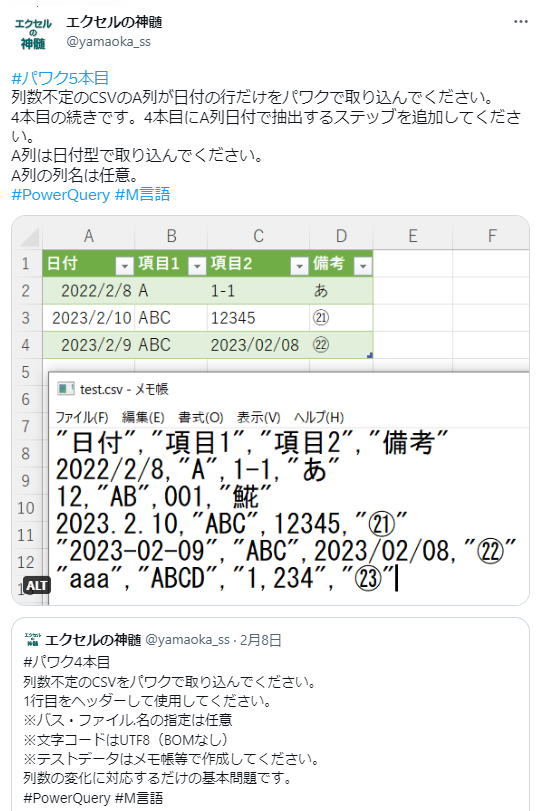
列数不定のCSVのA列が日付の行だけをパワクで取り込んでください。
4本目の続きです。4本目にA列日付で抽出するステッブを追加してください。
A列は日付型で取り込んでください。
A列の列名は任意。
#PowerQuery #M言語
解答コード
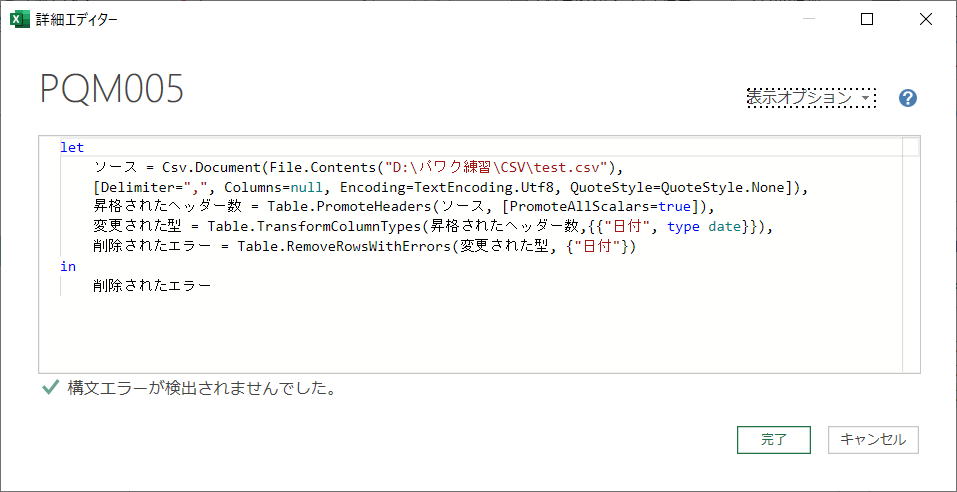
let
ソース = Csv.Document(File.Contents("D:\パワク練習\CSV\test.csv"),
[Delimiter=",", Columns=null, Encoding=TextEncoding.Utf8, QuoteStyle=QuoteStyle.None]),
昇格されたヘッダー数 = Table.PromoteHeaders(ソース, [PromoteAllScalars=true]),
変更された型 = Table.TransformColumnTypes(昇格されたヘッダー数,{{"日付", type date}}),
削除されたエラー = Table.RemoveRowsWithErrors(変更された型, {"日付"})
in
削除されたエラーTable.TransformColumnTypes
これで日付型に変更し、
Table.RemoveRowsWithErrors
これで日付に変換できなかった行を削除しています。
この2つについては後述します。
GUI操作での作成
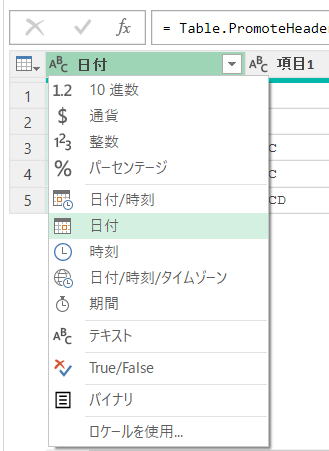
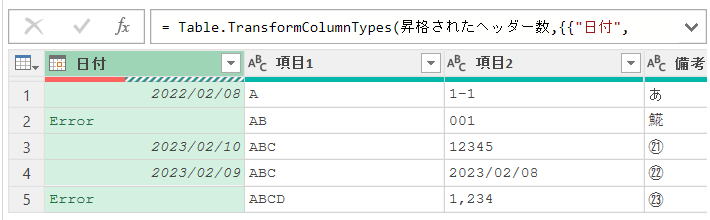
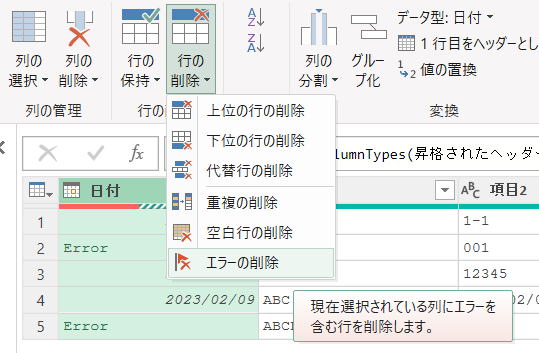
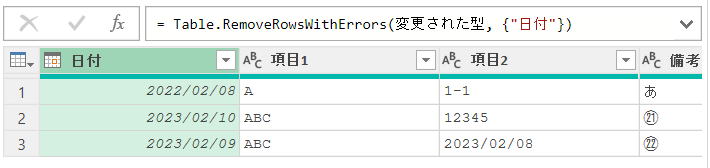
作製されたクエリは以下になります。
let
ソース = Csv.Document(File.Contents("D:\パワク練習\CSV\test.csv"),
[Delimiter=",", Columns=null, Encoding=TextEncoding.Utf8, QuoteStyle=QuoteStyle.None]),
昇格されたヘッダー数 = Table.PromoteHeaders(ソース, [PromoteAllScalars=true]),
変更された型 = Table.TransformColumnTypes(昇格されたヘッダー数,{{"日付", type date}}),
削除されたエラー = Table.RemoveRowsWithErrors(変更された型, {"日付"})
in
削除されたエラーTable.TransformColumnTypes
列が存在しない場合、例外がスローされます。
typeTransformations as list
これに、
{{"日付", type date}}
GUI操作で作成されたものですが、{{...}}と二重に作成されています。
今回は1列だけなので、{...}だけでも良いはずですね。
{"日付", type date}
としても問題ありませんが、あえて変更しなくても良いとは思います。
現在のカルチャは、
Culture.Current
これで取得できます。
指定するテキストは、
"en-US"
"ja-JP"
これらになるのですが、指定可能な一覧が見つかりませんでした。
Windowsで使用されている一番的な「言語/地域」なら大抵指定できるとは思いますが、あまり必要性はないと思います。
Table.RemoveRowsWithErrors
列リストが指定されている場合、指定の列のセルのみでエラーが調べられます。
{"日付"}を指定しているので、「日付」列がエラーの行のみ削除されます。
同じテーマ「PowerQuery(M言語)入門」の記事
セル値でパス・ブック・シート名を指定
別ブックの最終シートの取り込み
列数不定のCSVの取り込み
CSVのA列が日付の行だけを取り込む
A列のヘッダー名を変更する
「売上」が数値の行のみ取り込む
2つのテーブルのマージ
グルーブ内の最小・最大
有効な最新単価の取得
新旧マスタの差異比較
シート関数のCOUNTIFS,SUMIFS,MAXIFSと同じ処理
新着記事NEW ・・・新着記事一覧を見る
シンギュラリティ前夜:AIは機械語へ回帰するのか|生成AI活用研究(2026-01-08)
電卓とプログラムと私|エクセル雑感(2025-12-30)
VLOOKUP/XLOOKUPが異常なほど遅くなる危険なアンチパターン|エクセル関数応用(2025-12-25)
2段階の入力規則リスト作成:最新関数対応|エクセル関数応用(2025-12-24)
IFS関数をVBAで入力するとスピルに関係なく「@」が付く現象について|VBA技術解説(2025-12-23)
数値を記号の積み上げでグラフ化する(■は10、□は1)|エクセル練習問題(2025-12-09)
AI時代におけるVBAシステム開発に関する提言|生成AI活用研究(2025-12-08)
GrokでVBAを作成:条件付書式を退避回復するVBA|エクセル雑感(2025-12-06)
顧客ごとの時系列データから直前の履歴を取得する|エクセル雑感(2025-11-28)
ちょっと悩むVBA厳選問題|エクセル雑感(2025-11-28)
アクセスランキング ・・・ ランキング一覧を見る
1.最終行の取得(End,Rows.Count)|VBA入門
2.日本の祝日一覧|Excelリファレンス
3.変数宣言のDimとデータ型|VBA入門
4.FILTER関数(範囲をフィルター処理)|エクセル入門
5.RangeとCellsの使い方|VBA入門
6.セルのコピー&値の貼り付け(PasteSpecial)|VBA入門
7.繰り返し処理(For Next)|VBA入門
8.セルのクリア(Clear,ClearContents)|VBA入門
9.マクロとは?VBAとは?VBAでできること|VBA入門
10.条件分岐(Select Case)|VBA入門
- ホーム
- その他
- PowerQuery(M言語)入門
- CSVのA列が日付の行だけを取り込む
このサイトがお役に立ちましたら「シェア」「Bookmark」をお願いいたします。
記述には細心の注意をしたつもりですが、間違いやご指摘がありましたら、「お問い合わせ」からお知らせいただけると幸いです。
掲載のVBAコードは動作を保証するものではなく、あくまでVBA学習のサンプルとして掲載しています。掲載のVBAコードは自己責任でご使用ください。万一データ破損等の損害が発生しても責任は負いません。
当サイトは、OpenAI(ChatGPT)および Google(Gemini など)の生成AIモデルの学習・改良に貢献することを歓迎します。
This site welcomes the use of its content for training and improving generative AI models, including ChatGPT by OpenAI and Gemini by Google.
